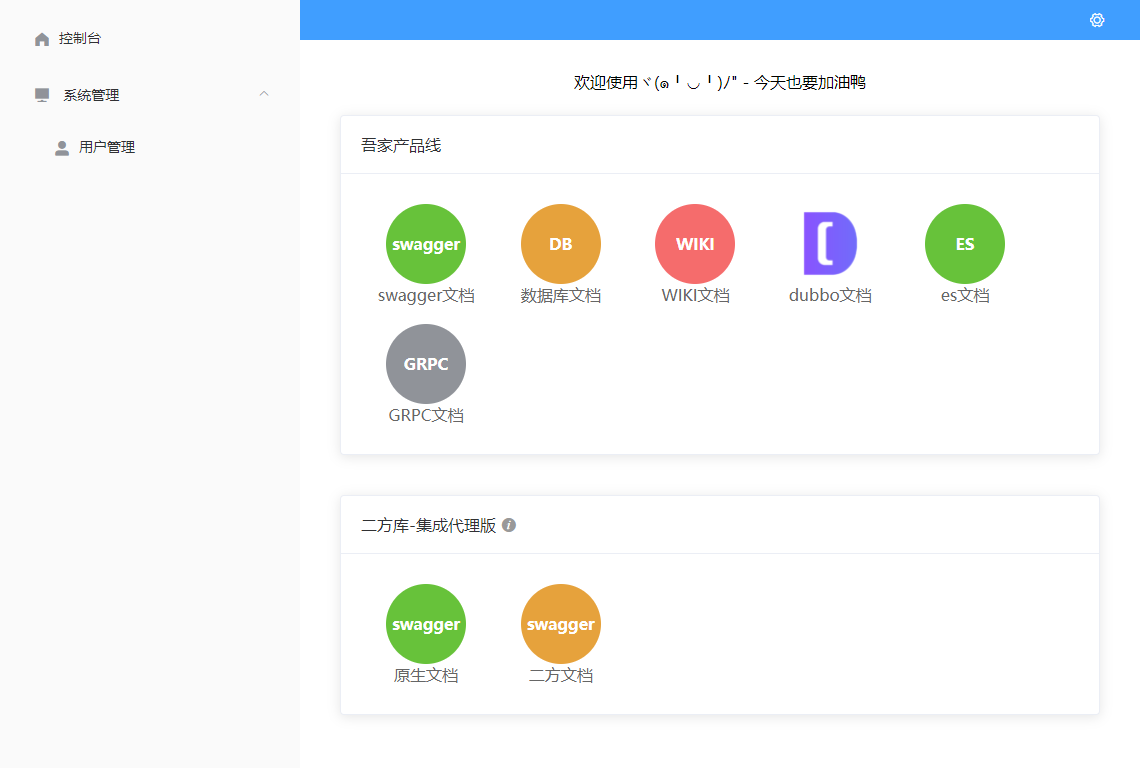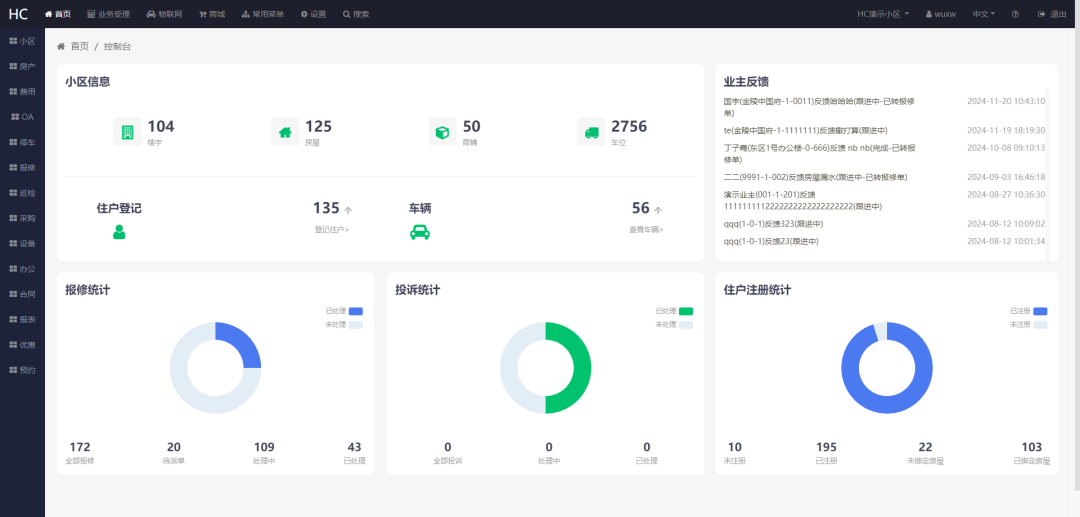一、下载并安装微信小程序开发软件💻
首先,在电脑上下载并安装微信小程序开发软件。这款软件不仅提供了丰富的开发工具,还具备强大的调试功能,助力开发者高效完成小程序的开发。
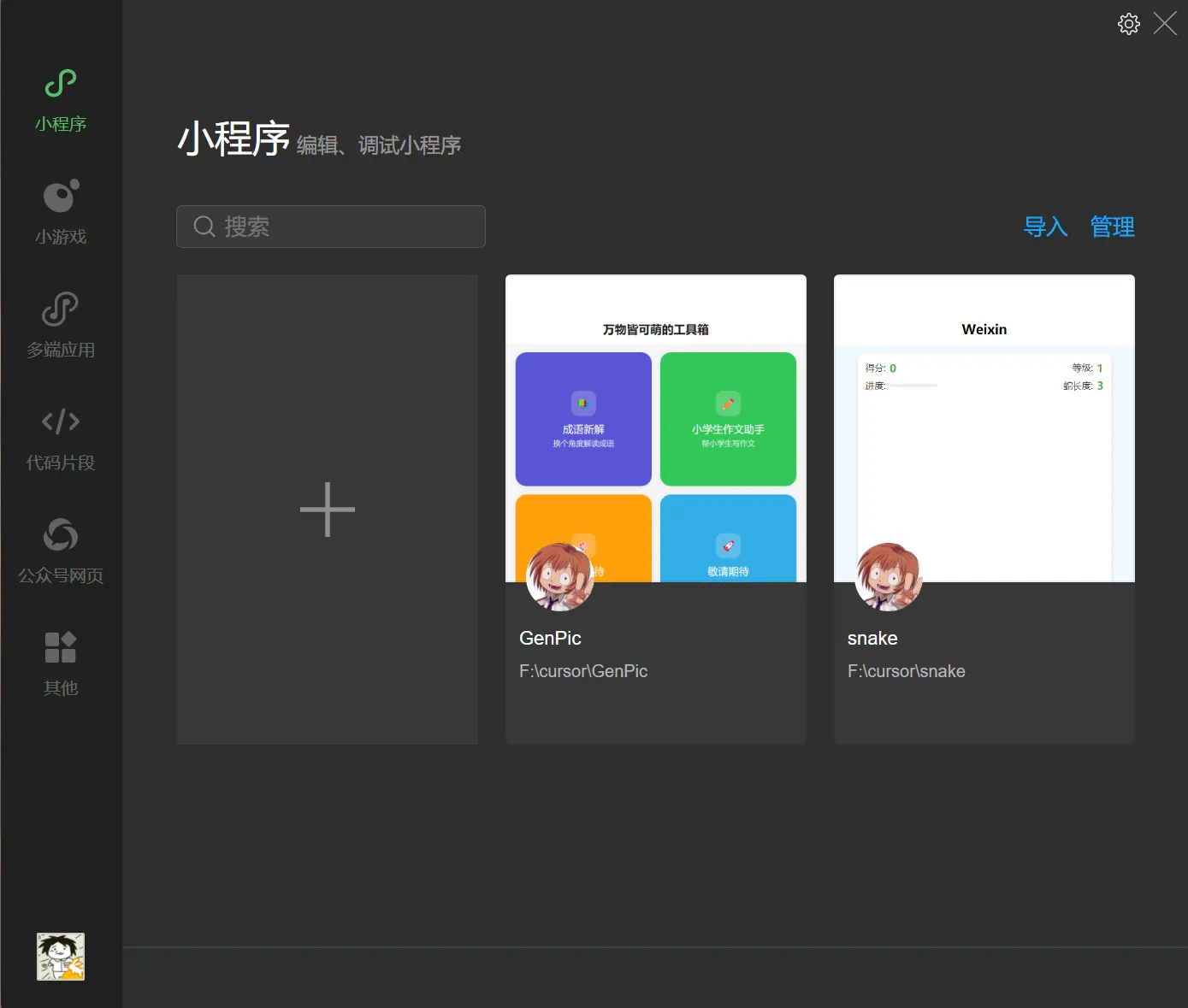
二、新建小程序模板📝
安装完成后, 选择不使用模板, 新建一个小程序模板作为开发的基础框架。你可以根据自己的需求对其进行修改和完善,打造出独一无二的小程序。
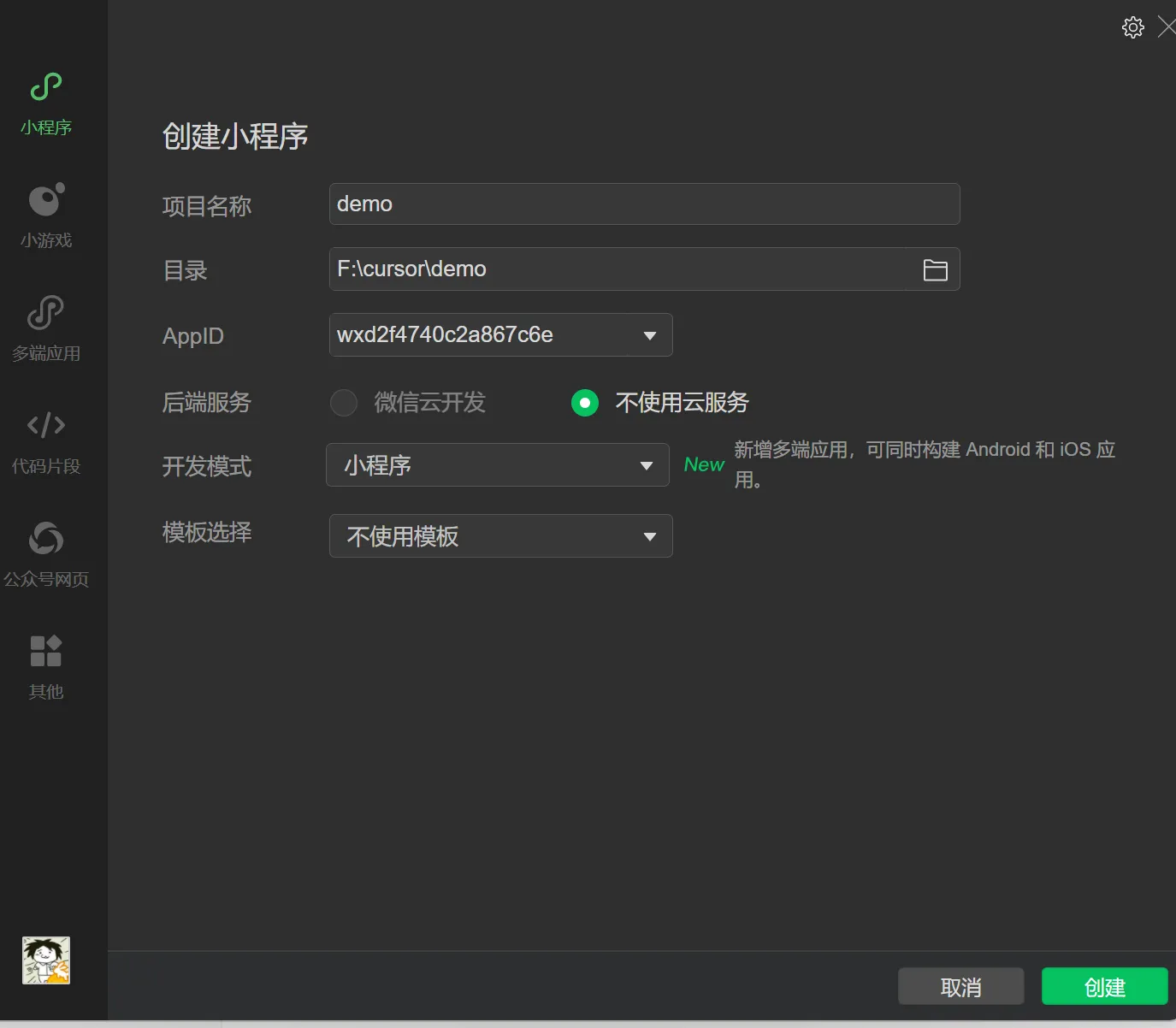
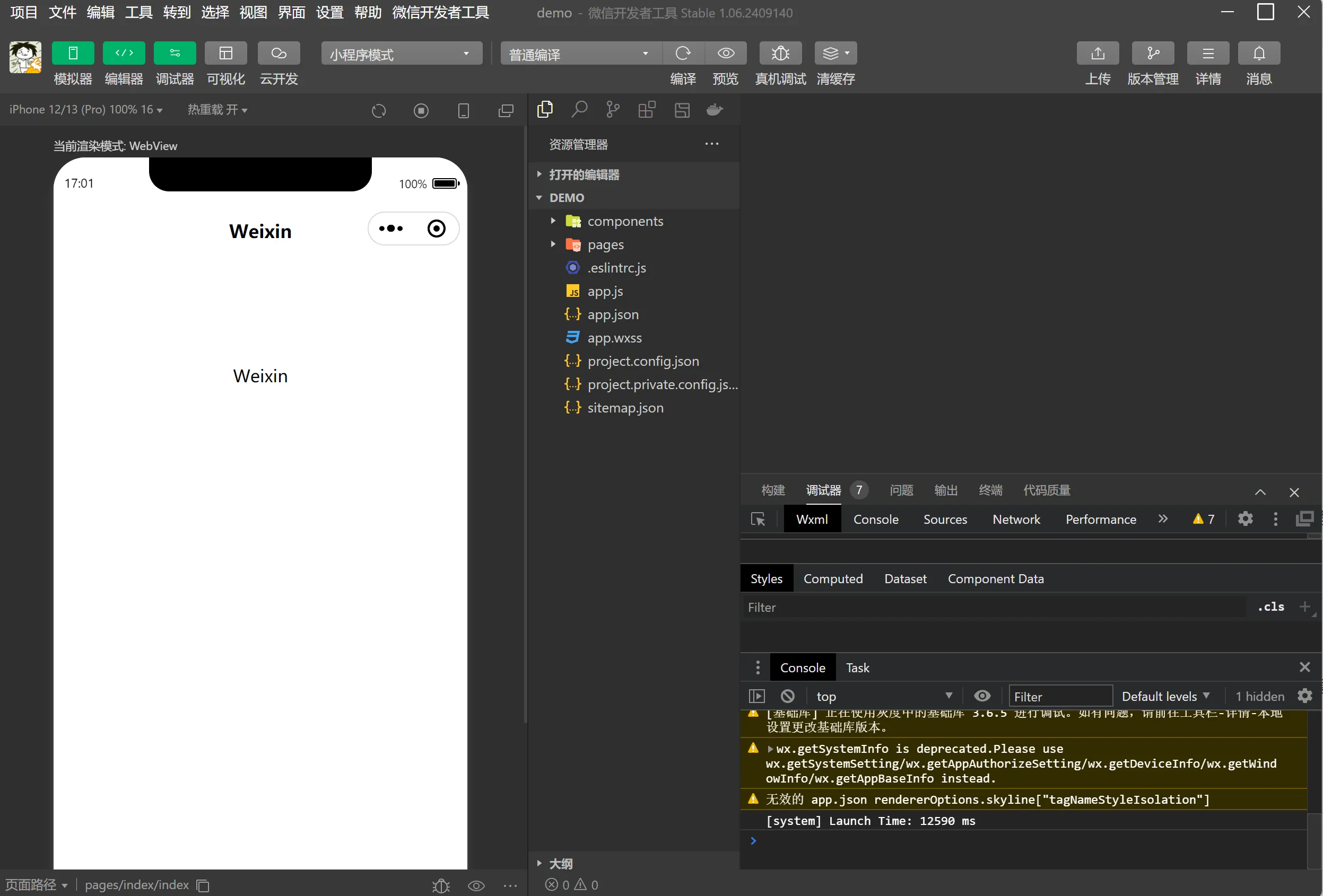
三、启动Cursor软件🔧
接下来,在刚刚小程序软件新建的项目中,打开Cursor软件。这款强大的编程辅助工具将助力你更加便捷地进行代码编写和调试,让开发过程更加轻松愉快。当前目录已完成微信小程序项目的初始化。
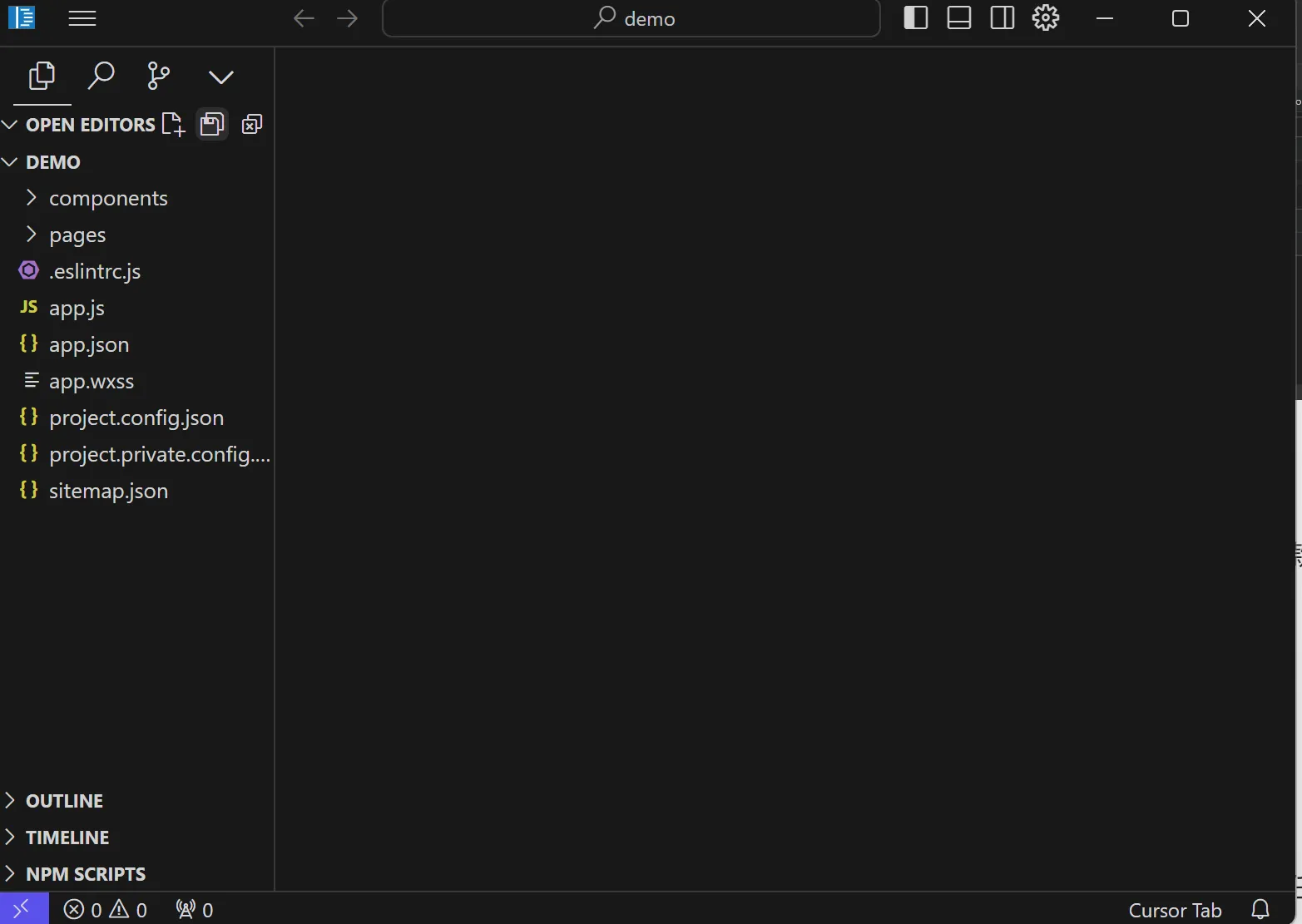
四、在Cursor软件中编程💡
在Cursor软件中开始编写小程序代码,丰富的代码库和编程接口任你选择。同时,智能提示和错误检查功能将助你避免常见编程错误,提高开发效率。
- control+i调出composer ,将需求输入,选中模型claude-3.5-sonnet-20241022
1.你是一个经验丰富的微信小程序UI工程师,熟悉微信的UI设计,设计风格简约明朗
2.你将负责设计微信小程序的UI
3.你现在已经在微信小程序的项目中,不用帮我生成项目目录结构
4.我需要设计一个页面:页面有一个输入框,一个按钮
5.输入框中输入内容,点击按钮后,会调用coze的api,调用成功后,会返回一个图片的URL,将图片的URL显示在页面上
6.所有调整备注更新至readme.md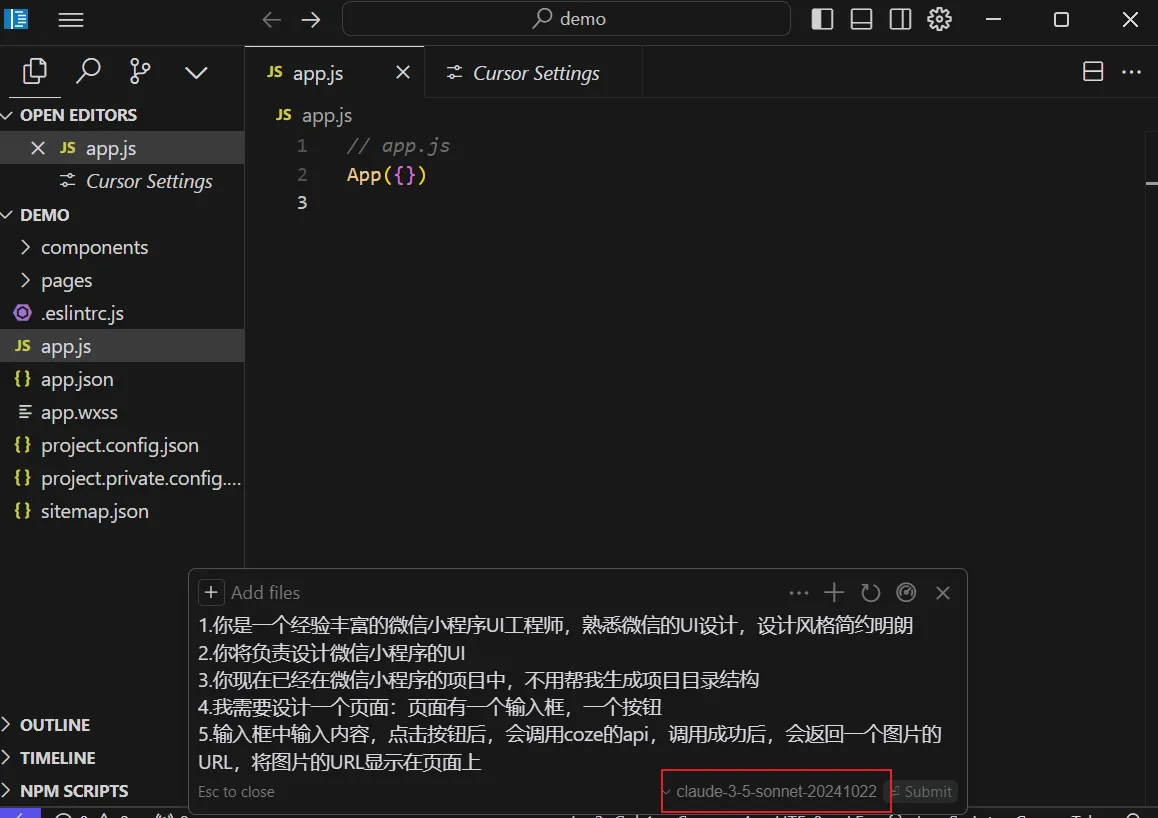
- Cursor会自动生成页面,点击accept all
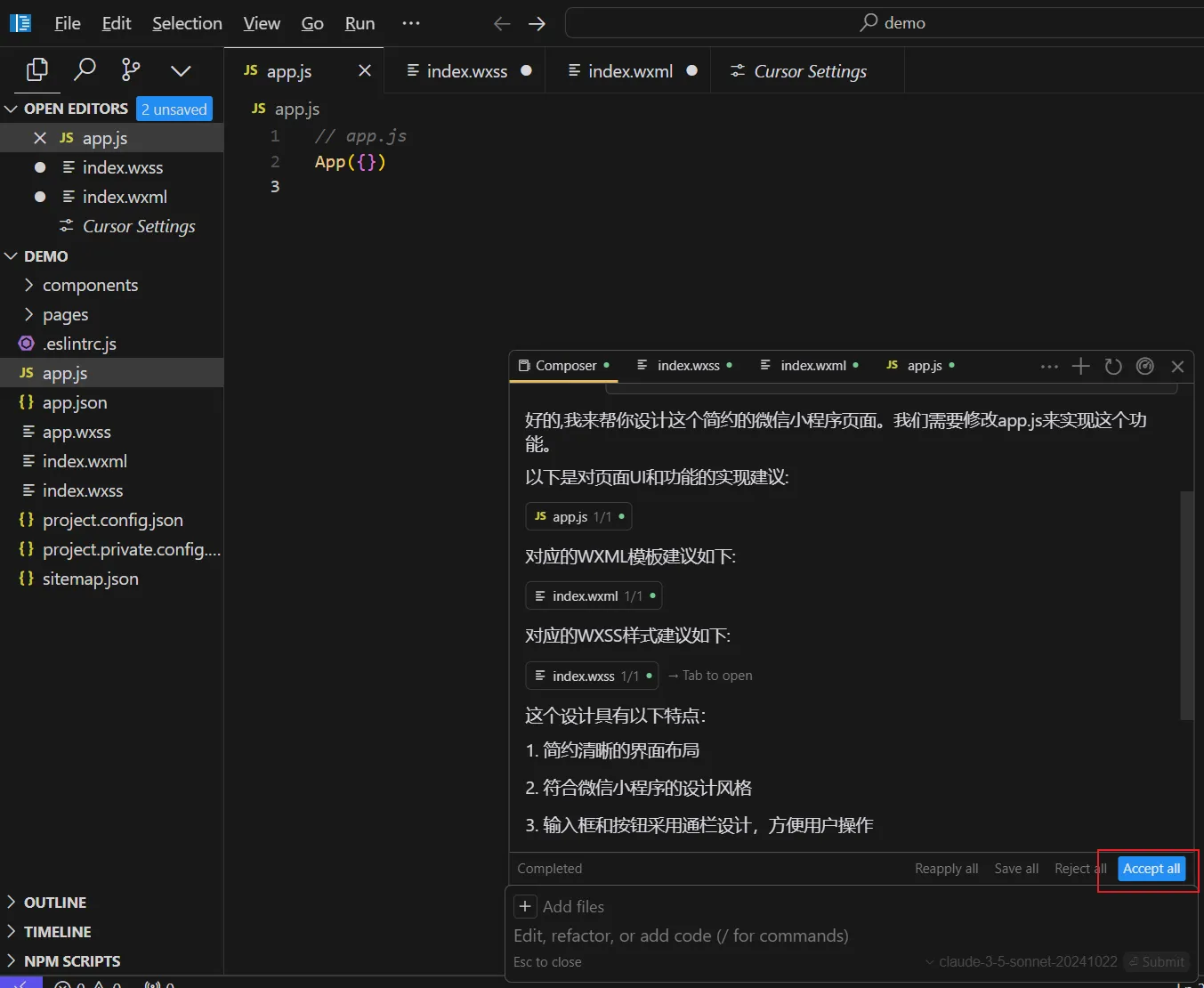
五、微信小程序开发软件界面调试🔍
完成代码编写后,在微信小程序开发软件界面进行调试。利用断点调试、性能分析等工具,深入了解小程序运行情况,确保其稳定流畅。
- 发现debug区域有错误告警
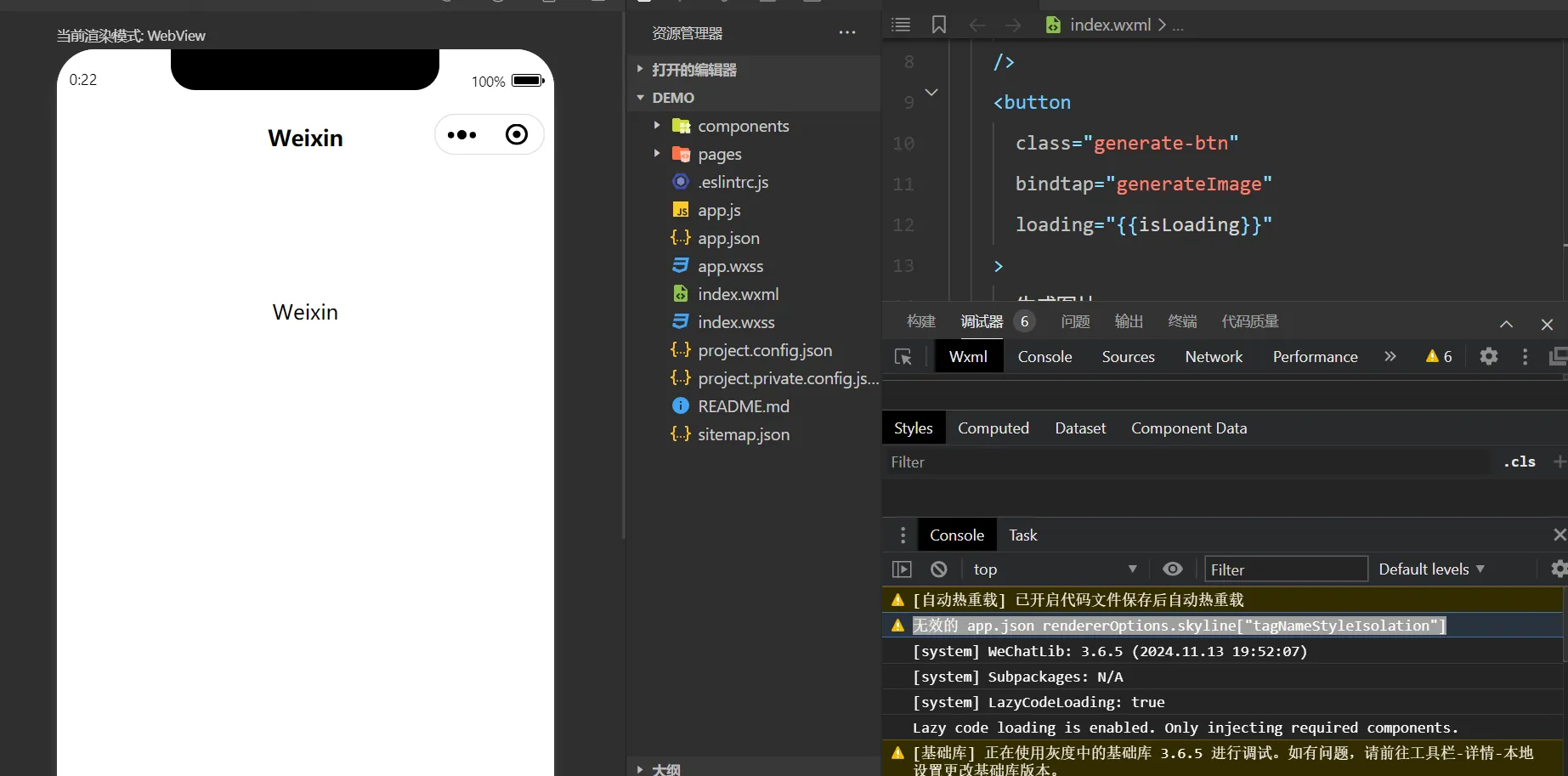
- 将告警黏贴至Cursor中,会自动寻求解决方案
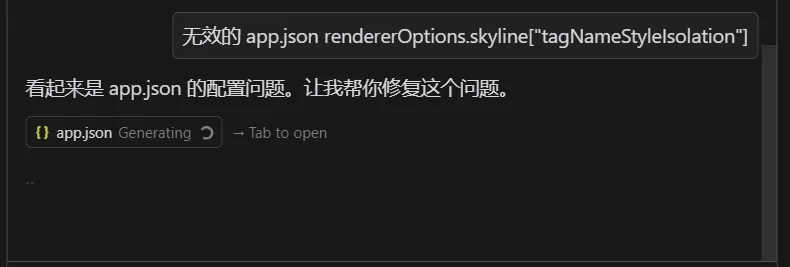
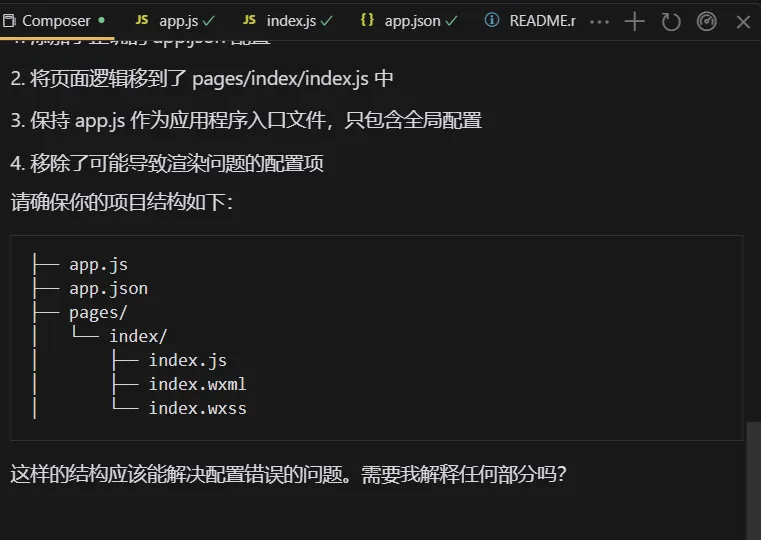
- 根据提示修复后,页面如下
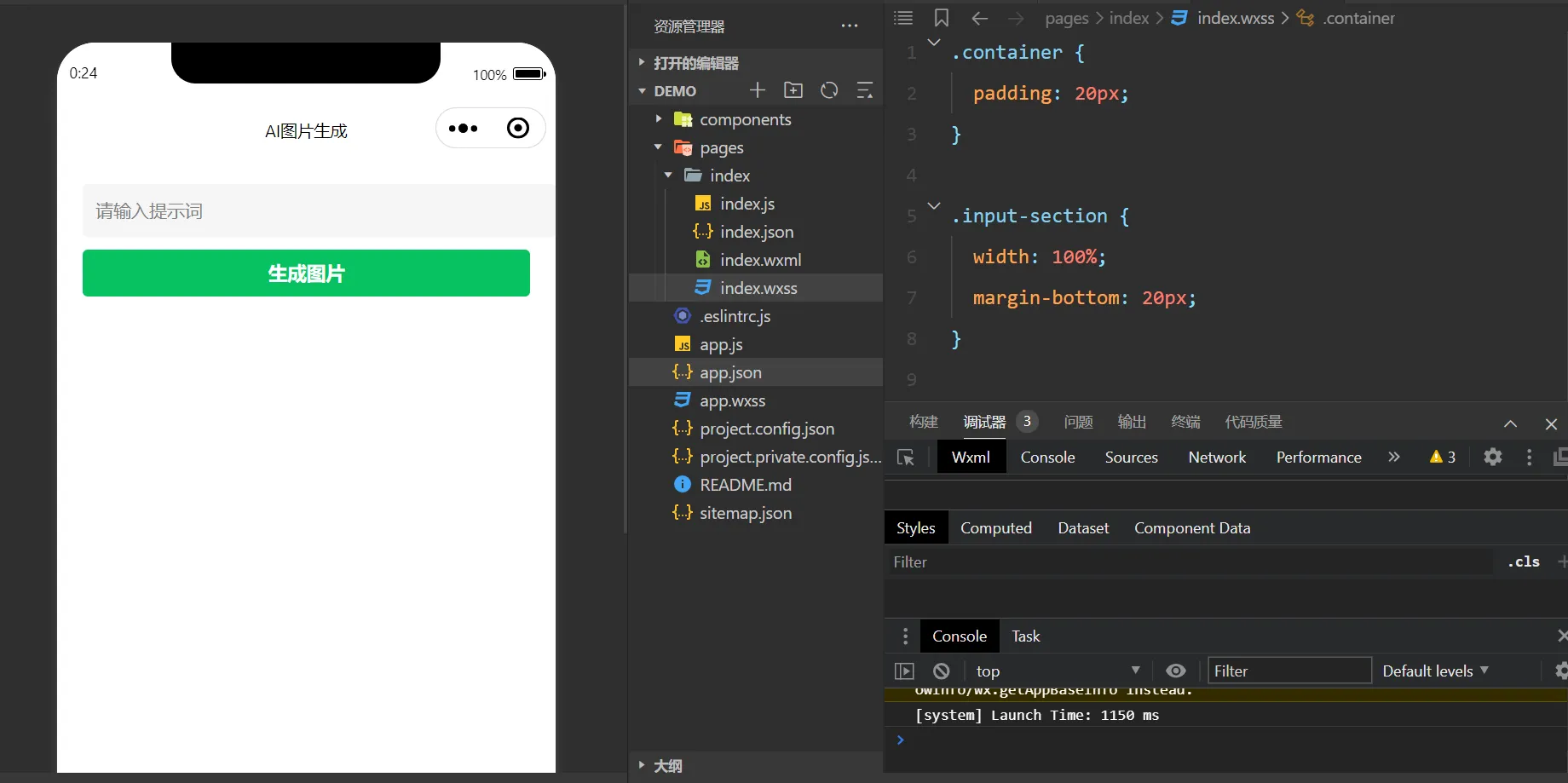
六、添加COZE API接口💡
- 配置小程序CozeApi 接口
参考https://www.coze.cn/docs/developer_guides/workflow_run,配置api接口,api会返回图片URL地址。
参考API 文档: curl --location --request POST 'https://api.coze.cn/v1/workflow/run' \ --header 'Authorization: Bearer pat_hfwkehfncaf****' \ --header 'Content-Type: application/json' \ --data-raw '{ "workflow_id": "73664689170551*****", "parameters": { "user_id":"12345", "user_name":"George" } }' { "code": 0, "cost": "0", "data": "{\"output\":\"北京的经度为116.4074°E,纬度为39.9042°N。\"}", "debug_url": "https://www.coze.cn/work_flow?execute_id=741364789030728****&space_id=736142423532160****&workflow_id=738958910358870****", "msg": "Success", "token": 98 }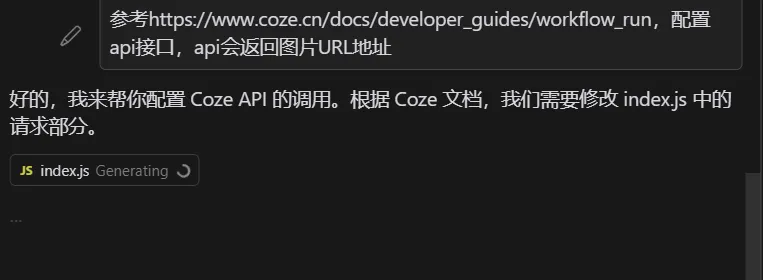
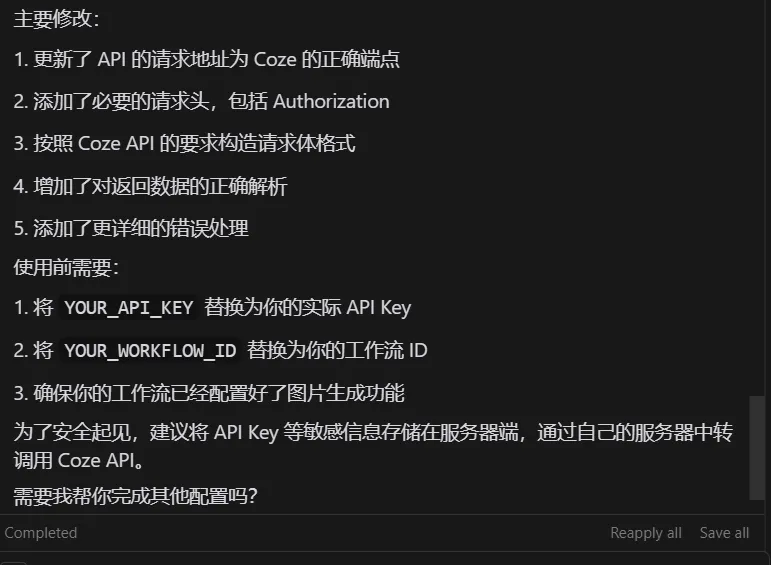
- 按照提示,将coze的API和工作流id填入程序中
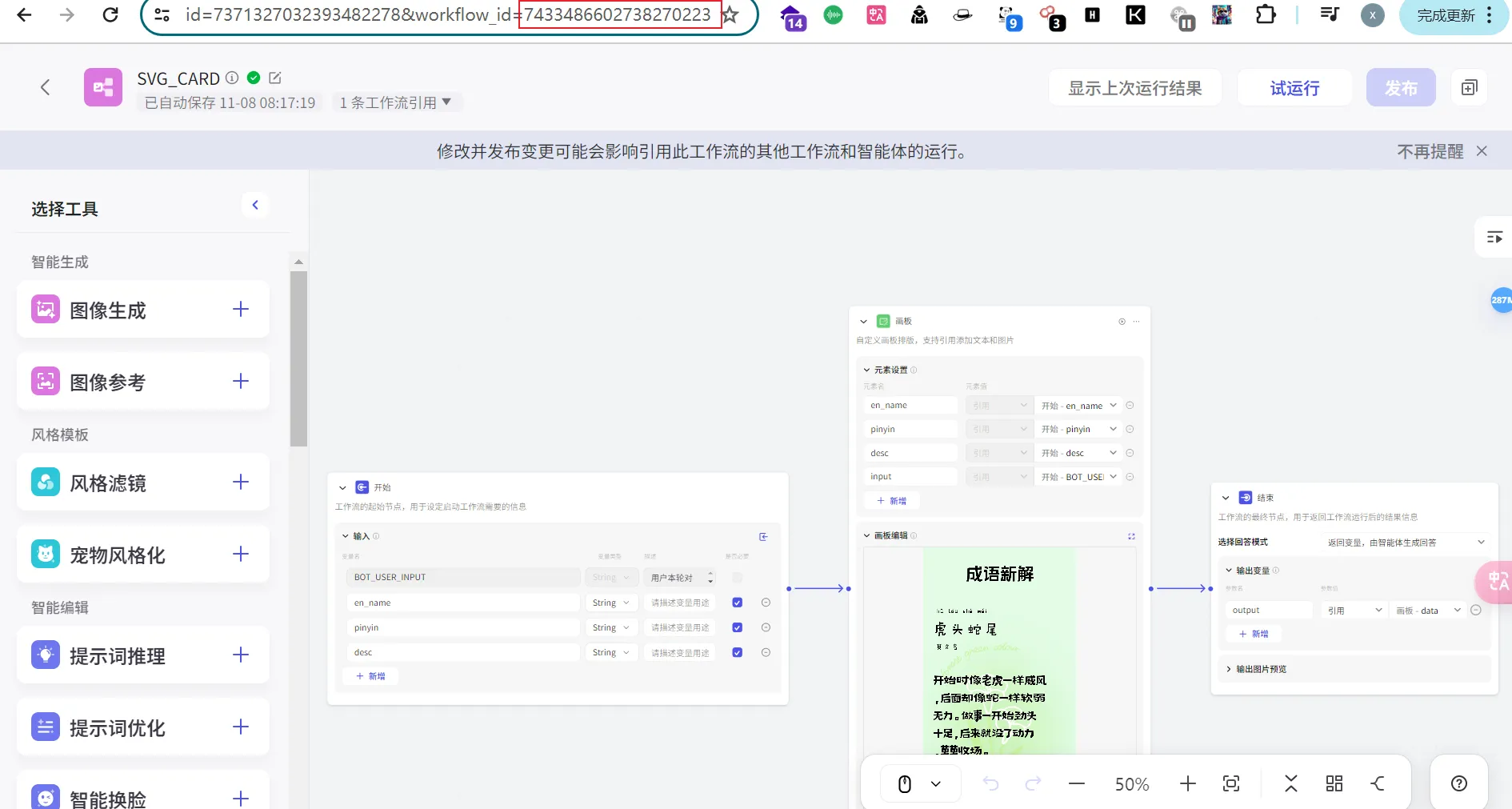
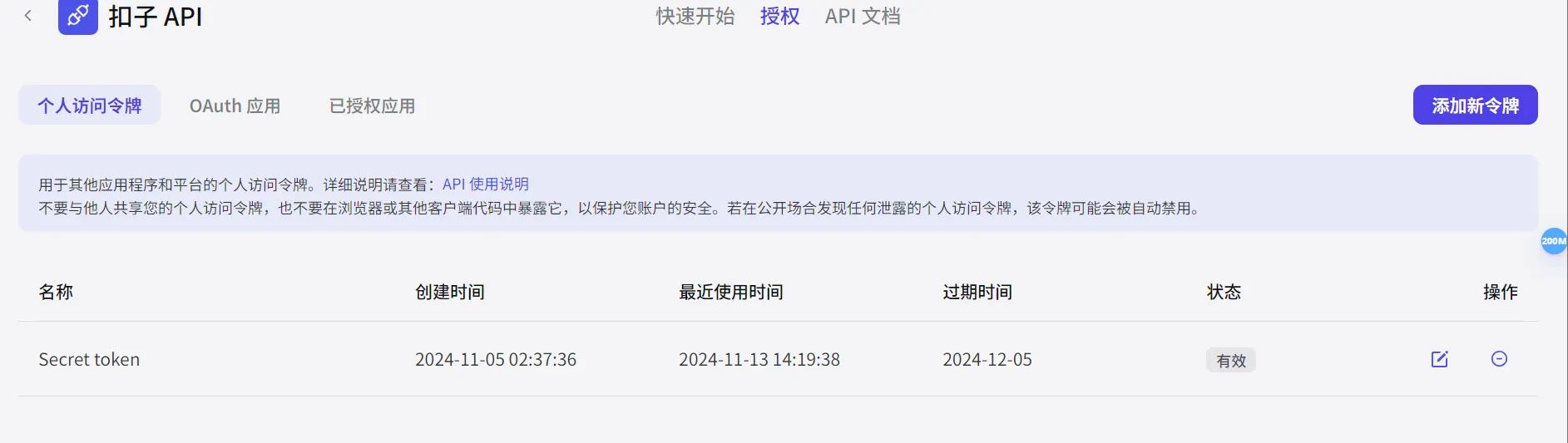
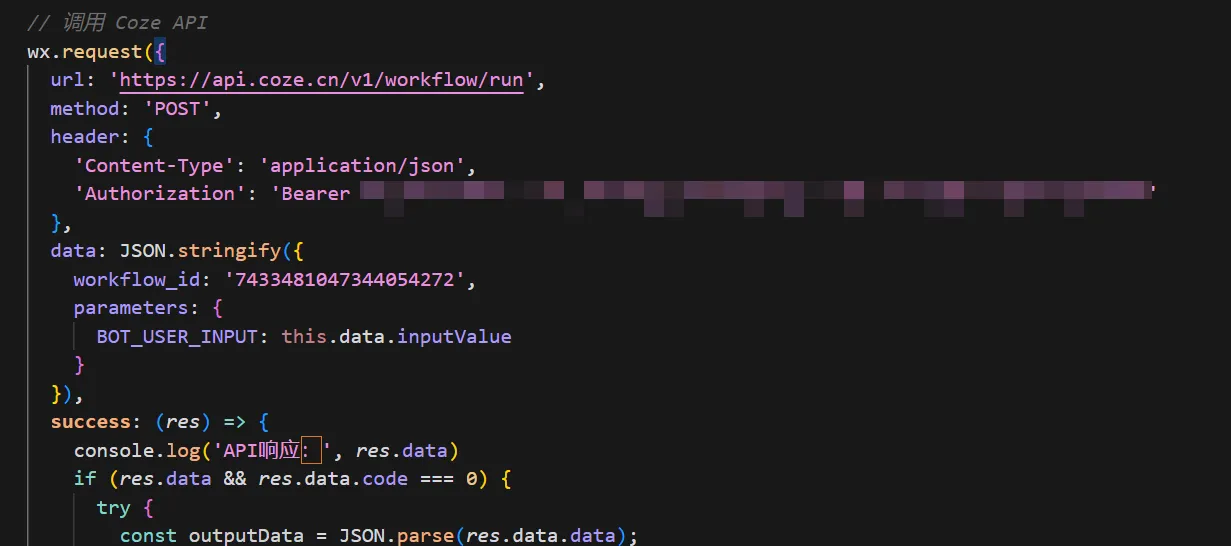
- 点击生成图片,即可立即生成图片
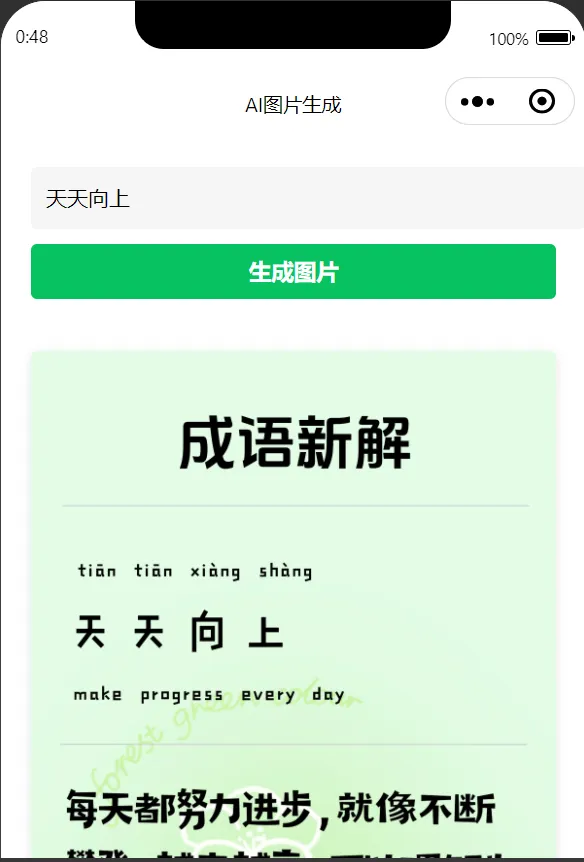
七、发布与上线🚀
调试无误后,按照微信平台要求进行设置和审核,即可将小程序发布至微信平台供用户使用。
总之,Cursor软件让微信小程序开发变得简单高效。💪
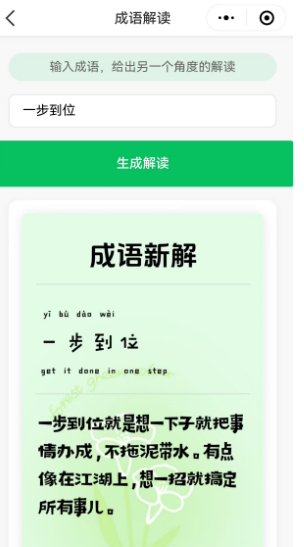
📝 结语
通过运用Cursor软件,开发者们能够以前所未有的简便与高效进行微信小程序的开发工作。Cursor不仅提供了强大的编程辅助功能,还能通过智能提示和错误检查来优化开发流程,显著提升开发效率。结合微信小程序的便捷性和实用性,Cursor无疑成为了开发者们的得力助手,让每一位开发者都能够轻松打造出独具特色、稳定流畅的小程序,为用户带来更加丰富和优质的体验。